Amazonで過去に買った商品の確認や、リピート購入をする場合には、
購入履歴を見るのが便利ですよね?
ですが、購入履歴を確認しても商品が見当たらないという場合もあります。
そこで今回は、Amazonでの購入履歴が見れない時の確認方法や、
履歴の表示期間などについて紹介します。
Amazonの購入履歴が見れない時の確認方法
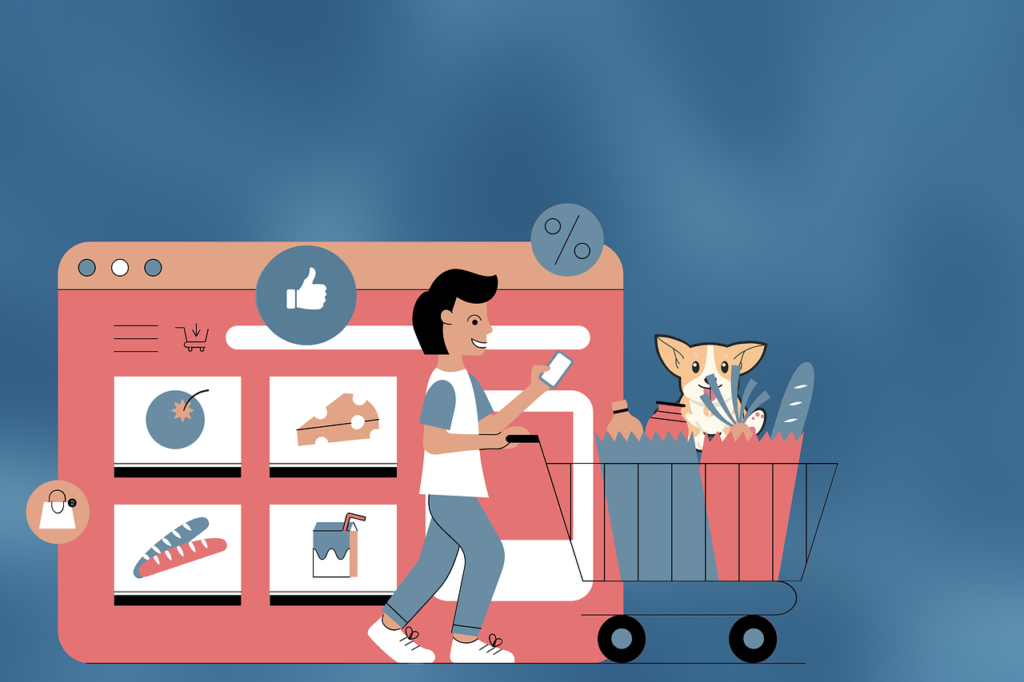
購入履歴を確認しても、確認したい商品が見つからない場合は、
以下の3つの点を確認してみましょう。
別のタブに分類されている
Amazonの注文履歴では、タブごとに分類分けがされています。
基本的には「注文」のタブに履歴が表示されますが、
「未発送」や「キャンセルされた注文」といったタブもあるのでそちらも確認してみましょう。
未発送の商品や注文したけどキャンセルした場合に分けられます。
そのほかにも条件に応じてタブ分けされているので、
「注文」タブで見当たらない場合は他のタブを確認してみましょう。
設定で見えなくなっている
Amazonの注文履歴は、設定によって表示方法を変更できます。
最初の設定では「過去3ヶ月」になっており、それ以前の購入履歴は表示されません。
ですが、「過去3ヶ月」のプルダウンをクリックすると、
それ以前の注文履歴も確認可能です。
また、設定で「注文を非表示にする」機能もあります。
非表示にした場合はプルダウンした際の一番下に
「非表示にした注文」という項目でチェックできます。
どうしても注文履歴が見つからない場合は、そちらも確認してみましょう。
エラーや不具合が発生している
上記2つの方法でも見つからないまたは、注文履歴が閲覧できない場合は、
Amazon側のエラーや閲覧環境の不具合の可能性が高いです。
この場合は以下のような方法で解決する場合があります。
- 閲覧端末の再起動
- アプリの再起動
- ブラウザの「キャッシュ」「Cookie」を削除
- Amazonへの再ログイン
- アプリや端末のバージョンを最新にする
そのほかにも、ネットワークの不具合でうまく表示されない場合も考えられます。
Amazon側の問題で表示できない場合もあるので、
Amazonの情報も確認しておきましょう。
どうしても改善されない場合はAmazonに問い合わせてみましょう。
Amazonへの問い合わせ方法
Amazonへの問い合わせ方法を紹介します。
利用している閲覧方法によって、多少違いがあるので確認しておきましょう。
ブラウザの場合
- 「アカウント&リスト」を選択
- 「アカウントサービス」から「カスタマーサービスに連絡」を選択
- 「その他のお問い合わせ」を選択
- 「その他」を選択し「サイトの不具合」を選択
- 「カスタマーサービスに連絡」を選択して、
チャットまたは電話で不具合の内容を伝えましょう。
アプリの場合
- 画面右下の3本線アイコンを選択
- 「カスタマーサービスに連絡」を選択し「その他」選択
- 「サイトの不具合」を選択
- 「カスタマーサービスに連絡」を選択して、
チャットまたは電話で不具合の内容を伝えましょう。
Amazonの購入履歴はいつまで残るの?

基本的に購入履歴が消えることはなく、必ず履歴として残っています。
通常は「過去3ヶ月」の履歴されていますが、
プルダウンを選択すれば年単位で過去の履歴を遡れます。
非表示にしている注文も確認できるので、
注文履歴などが思い出せない場合などはこちらから確認してみましょう。
購入履歴を非表示にしたい場合は?
逆に購入履歴を非表示にしたい場合もあると思います。
その場合は、非表示にしたい購入履歴を選択して「注文を非表示にする」を選びましょう。
上限に達することはほとんどないと思いますが、
非表示には最大500件までという上限があるので注意してください。
まとめ
今回は、Amazonでの購入履歴が見れない時の確認方法や、
履歴の表示期間などについて紹介しました。
その結果がこちらです。
- Amazonの購入履歴はタブ分けされている
- 初期設定では「過去3ヶ月」が表示されている
- 購入履歴が消えることはない
頻繫に確認する項目ではないので、リピートする際に表示されずに困った人も多いと思います。
購入していれば必ずどこかに履歴は残っているので、この記事を参考に探してみてください。
どうしても見つからない場合は、Amazonに問い合わせてみましょう。





